IMPORTANTE: A partir del 21 de abril de 2020, Bria decidió descontinuar X-Lite y no funcionará más. Si deseas un softphone gratuito, utiliza Zoiper, checa nuestro tutorial. Este artículo te puede ayudar para configurar Bria si tienes la opción de paga.
Que puedas hacer conferencias telefónicas en X-Lite es una de las grandes ventajas de tu conmutador IP CloudCall. En este artículo te vamos a enseñar algunas funciones de tu X-Lite y cómo hacer una conferencia telefónica.
Lo primero que tienes que hacer es verificar que tu X-Lite esté abierto. Si no lo está, ábrelo.

Cuando la llamada entre, verás una opción que se encuentra justo abajo de donde está el número o el nombre de la persona que te está llamando. Esta opción tiene un teléfono blanco dentro de un cuadro verde. Utilízala para contestar la llamada.
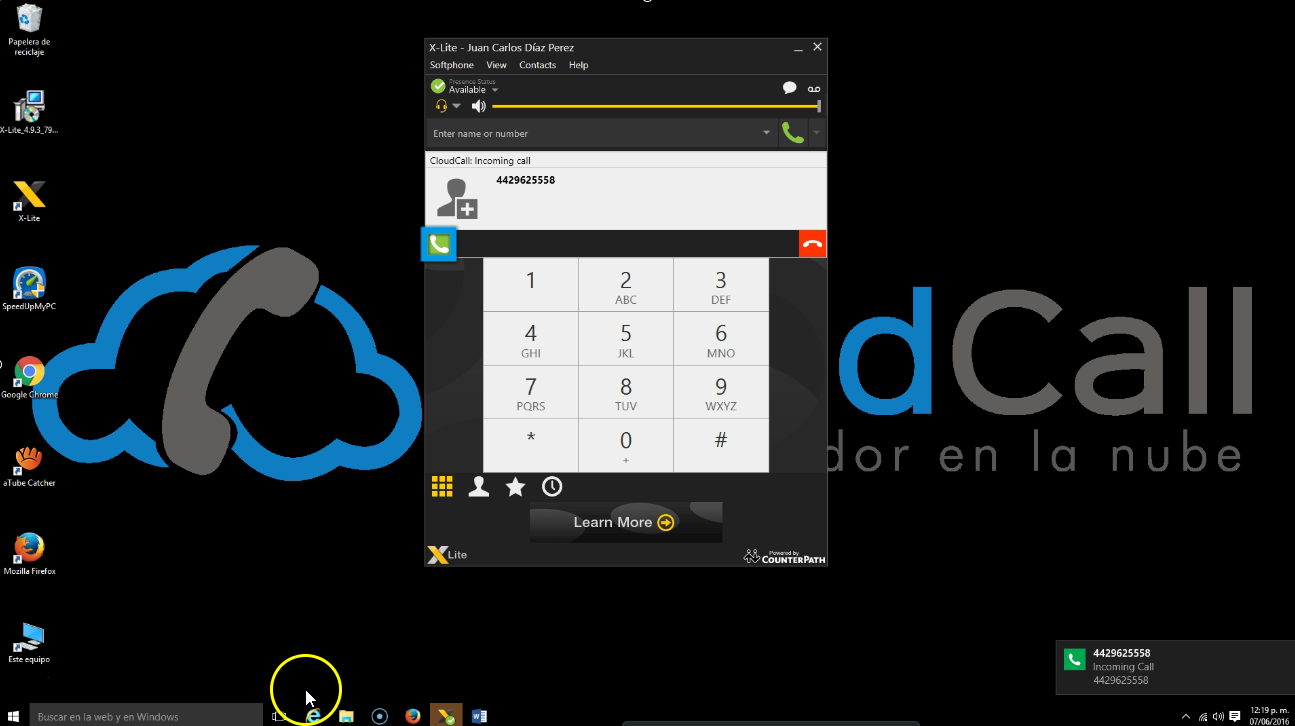
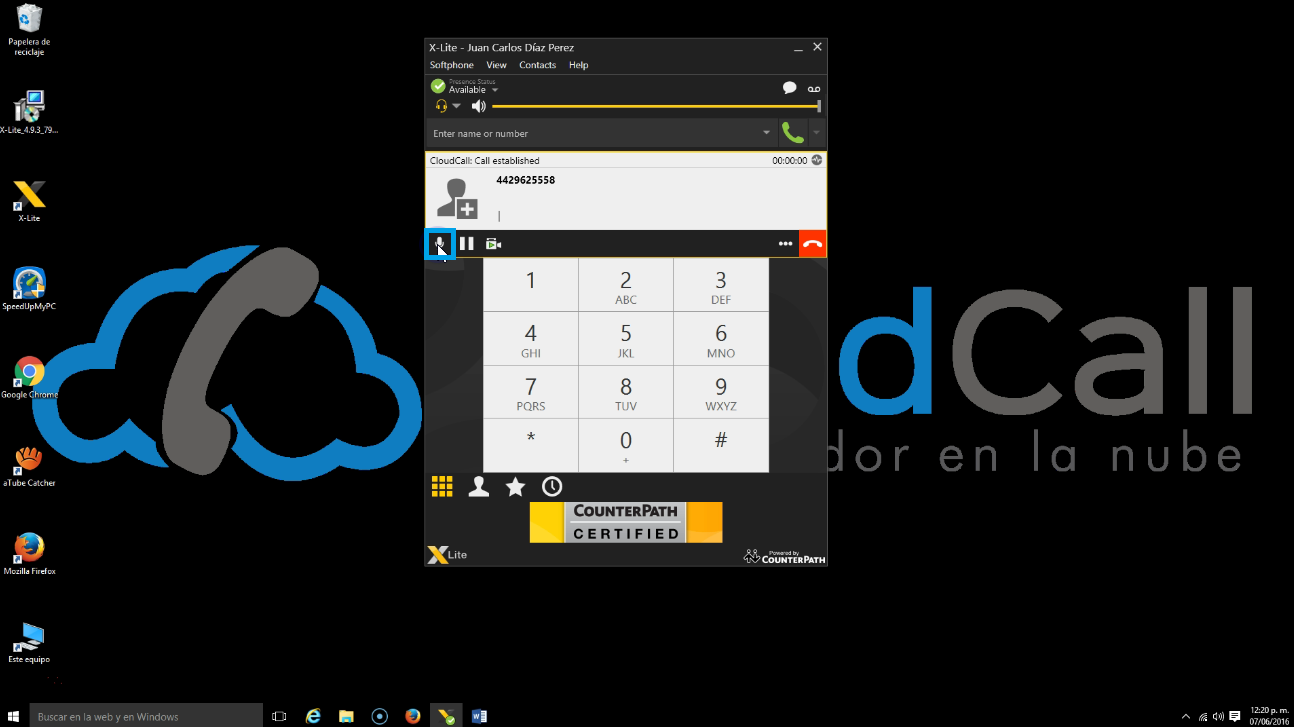
Esta opción se utiliza para silenciar el micrófono. Así la persona con la que estás hablando por teléfono no puede escuchar lo que dices.
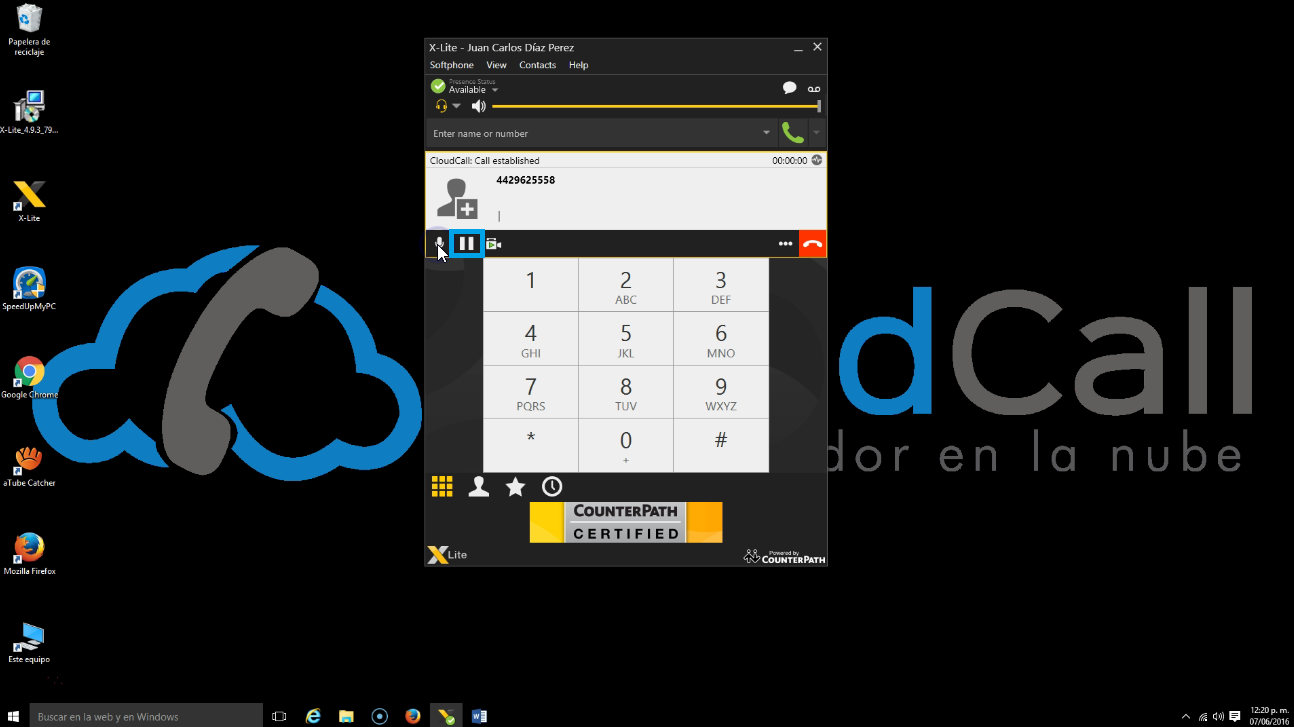
Esta opción sirve para que puedas poner la llamada en espera.
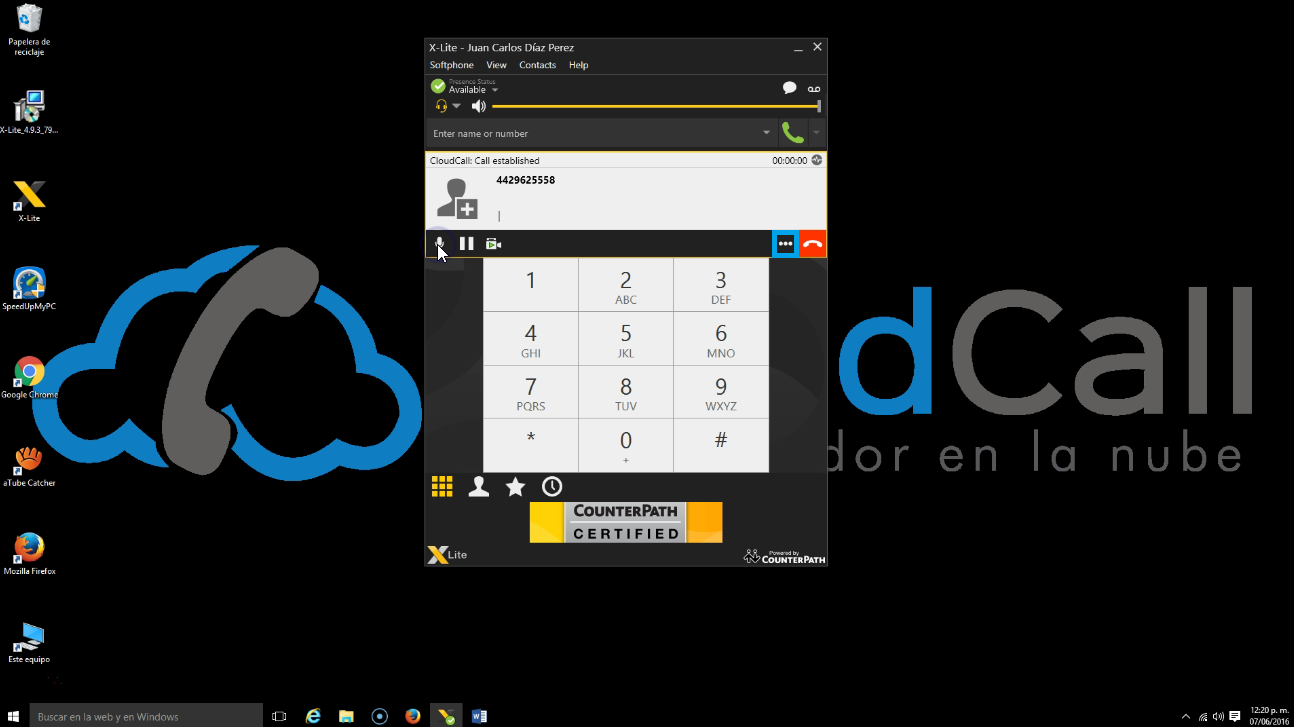
Con esta opción podrás invitar a uno de tus contactos a una conferencia telefónica en tu conmutador IP. Utiliza esta opción.
Después, tienes que escribir el número de la extensión a la cual quieres invitar a la llamada y presionar la opción de Add.
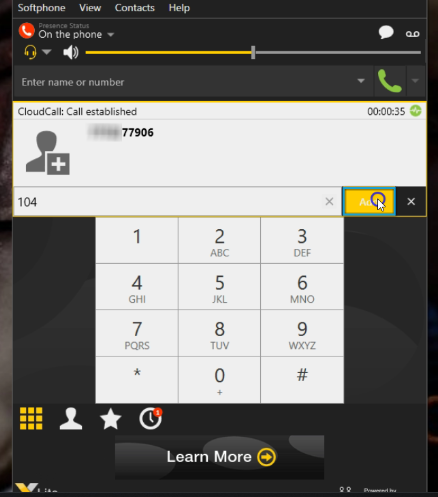
¡Listo! Aquí puedes ver cómo ya se agregó el número a tu llamada.
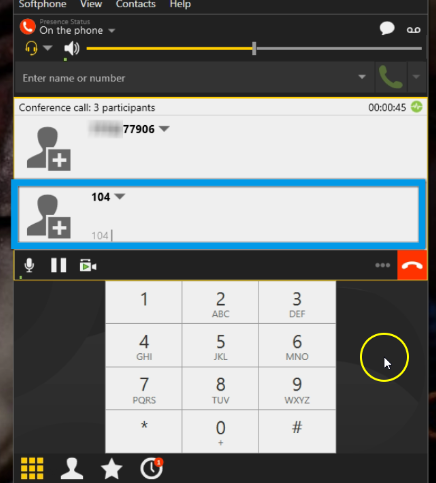
Para finalizar la conferencia, solo cuelga o termina la llamada.